win7错误代码0x00000007b蓝屏错误怎么处理 win7蓝屏错误代码0x00000007b怎么解决
更新时间:2024-06-17 10:57:22作者:jiang
Win7系统出现蓝屏错误代码0x00000007b是一种比较常见的问题,这种错误通常是由于系统启动时无法正确加载硬盘驱动程序所致,解决这个问题的方法有很多种,可以尝试通过修复系统文件、检查硬盘状态、更新驱动程序等方式来解决。在处理这种蓝屏错误时,用户可以根据具体情况选择合适的方法进行修复,以恢复系统正常运行。希望以上解决方法可以帮助到遇到这个问题的用户。
具体方法:
1、重启 ,按"F8"进入安全模式。
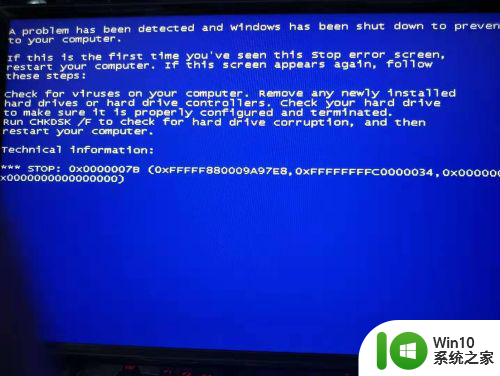
2、再一次重启,进入Bios(大部分固件的进入方法:重启后按连续按“Del”或小键盘上的点“ .”)这里以华硕B85主板为例。到此界面后再按“F7”进入 高级设置,得到了第二张图的界面,然后进入“SATA Configurgtlon”选项。
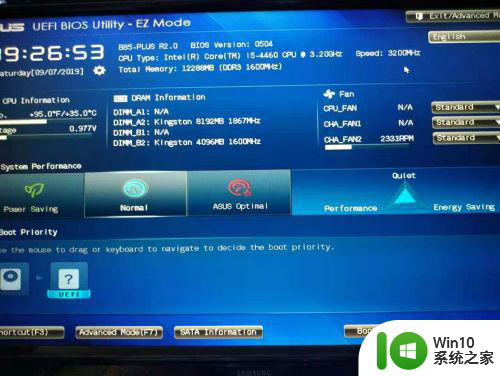
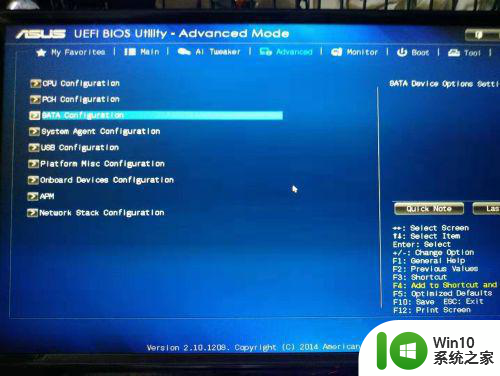
3、进入此选项后,我们看到“SATA Mode Selectlon”这里的选项是“AHCI”我们将它改为“IDE”,改好后按F10保存退出即可。(PS:如若是"IDE"则改为"AHCI"。
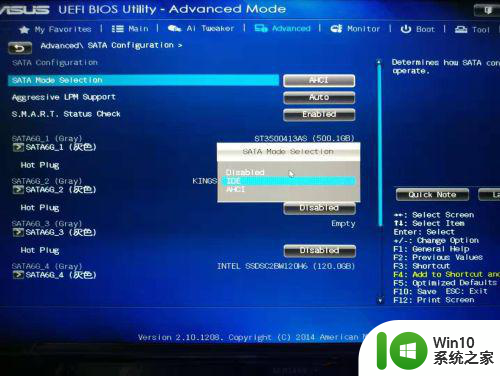
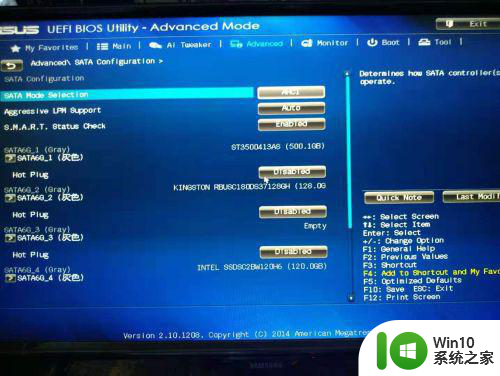
以上就是win7错误代码0x00000007b蓝屏错误怎么处理的全部内容,有遇到相同问题的用户可参考本文中介绍的步骤来进行修复,希望能够对大家有所帮助。
win7错误代码0x00000007b蓝屏错误怎么处理 win7蓝屏错误代码0x00000007b怎么解决相关教程
- win7蓝屏错误代码0x000000ea如何修复 win7蓝屏错误代码0x000000ea怎么解决
- 联想台式机win7系统0x0000009f错误代码蓝屏解决方法 联想台式机win7系统0x0000009f错误代码蓝屏怎么办
- win7蓝屏0x00000f4怎么解决 win7电脑蓝屏0x000000f4错误代码解决方法
- win7电脑开机蓝屏提示错误代码0x0000001e修复方法 Win7电脑蓝屏错误代码0x0000001e解决方法
- win7蓝屏错误代码0x00000050解决方法 win7出现0x00000050蓝屏怎么办
- window7启动蓝屏0x0000001e错误代码提示怎么修复 Windows 7启动蓝屏0x0000001e错误代码解决方法
- win7开机蓝屏提示错误代码0x000000f4修复方法 win7开机蓝屏错误代码0x000000f4修复方法教程
- win7系统错误代码0xc000012f开不了机怎么办 win7系统蓝屏错误代码0xc000012f解决方法
- w7开机出现错误代码0×00000024电脑蓝屏怎样修复 w7开机蓝屏错误代码0×00000024怎样解决
- win7系统开机报错误代码0xc0000098解决方法 Win7系统开机蓝屏错误代码0xc0000098怎么办
- 笔记本电脑w7蓝屏0×0000007b错误代码修复方法 笔记本电脑w7蓝屏0×0000007b错误代码解决办法
- win7出现0x80070002错误代码如何处理 win7系统0x80070002错误怎么解决
- window7电脑开机stop:c000021a{fata systemerror}蓝屏修复方法 Windows7电脑开机蓝屏stop c000021a错误修复方法
- win7访问共享文件夹记不住凭据如何解决 Windows 7 记住网络共享文件夹凭据设置方法
- win7重启提示Press Ctrl+Alt+Del to restart怎么办 Win7重启提示按下Ctrl Alt Del无法进入系统怎么办
- 笔记本win7无线适配器或访问点有问题解决方法 笔记本win7无线适配器无法连接网络解决方法
win7系统教程推荐
- 1 win7访问共享文件夹记不住凭据如何解决 Windows 7 记住网络共享文件夹凭据设置方法
- 2 笔记本win7无线适配器或访问点有问题解决方法 笔记本win7无线适配器无法连接网络解决方法
- 3 win7系统怎么取消开机密码?win7开机密码怎么取消 win7系统如何取消开机密码
- 4 win7 32位系统快速清理开始菜单中的程序使用记录的方法 如何清理win7 32位系统开始菜单中的程序使用记录
- 5 win7自动修复无法修复你的电脑的具体处理方法 win7自动修复无法修复的原因和解决方法
- 6 电脑显示屏不亮但是主机已开机win7如何修复 电脑显示屏黑屏但主机已开机怎么办win7
- 7 win7系统新建卷提示无法在此分配空间中创建新建卷如何修复 win7系统新建卷无法分配空间如何解决
- 8 一个意外的错误使你无法复制该文件win7的解决方案 win7文件复制失败怎么办
- 9 win7系统连接蓝牙耳机没声音怎么修复 win7系统连接蓝牙耳机无声音问题解决方法
- 10 win7系统键盘wasd和方向键调换了怎么办 win7系统键盘wasd和方向键调换后无法恢复
win7系统推荐
- 1 风林火山ghost win7 64位标准精简版v2023.12
- 2 电脑公司ghost win7 64位纯净免激活版v2023.12
- 3 电脑公司ghost win7 sp1 32位中文旗舰版下载v2023.12
- 4 电脑公司ghost windows7 sp1 64位官方专业版下载v2023.12
- 5 电脑公司win7免激活旗舰版64位v2023.12
- 6 系统之家ghost win7 32位稳定精简版v2023.12
- 7 技术员联盟ghost win7 sp1 64位纯净专业版v2023.12
- 8 绿茶ghost win7 64位快速完整版v2023.12
- 9 番茄花园ghost win7 sp1 32位旗舰装机版v2023.12
- 10 萝卜家园ghost win7 64位精简最终版v2023.12